Come riprodurre in streaming Disney Plus su Discord
Pubblicato: 2023-03-03
Disney Plus è il servizio di streaming live per tutti i contenuti Disney e tutti i diversi IP sotto la bandiera di Disney. Allo stesso modo, puoi anche riprodurre in streaming i famosi film Marvel su questo servizio. Oggi è diventato uno dei servizi di streaming più popolari. Quando si tratta dell'enorme quantità di contenuti a cui puoi accedere, è un'ottima opzione per chiunque sia interessato ad abbonarsi a un servizio di live streaming. Se sei qualcuno che sta cercando di trasmettere in streaming film o spettacoli da Disney Plus con gli amici da remoto, Discord è un'ottima opzione per questo scopo. Questa piattaforma di messaggistica istantanea ha molte funzionalità che ti consentono di entrare in contatto con gli amici e di trasmettere contenuti in streaming insieme. Tuttavia, alcuni nuovi utenti di Discord potrebbero non essere a conoscenza di questa funzione. In questo caso, tali utenti potrebbero chiedersi come eseguire lo streaming di Disney Plus su Discord su PC. Fortunatamente, questo articolo ti ha coperto con tutte le informazioni di cui hai bisogno. È relativamente semplice farlo sia che tu sia su Discord PC o Discord mobile. Questo articolo è quindi una guida su come riprodurre in streaming film o spettacoli dal servizio di streaming Disney Plus su Discord. Continua a leggere per sapere come eseguire lo streaming di Disney Plus su Discord senza schermo nero.

Come riprodurre in streaming Disney Plus su Discord
Qui scoprirai in dettaglio come eseguire lo streaming di Disney Plus su Discord su PC e dispositivi mobili.
Come riprodurre in streaming Disney Plus su Discord su PC
Di seguito sono riportati i metodi per PC.
Metodo 1: usa l'app Discord
Segui i passaggi seguenti per utilizzare l'app Discord:
Nota : potresti ricevere una schermata nera quando utilizzi questo metodo a causa del contenuto protetto da copyright di Disney Plus. Pertanto, puoi leggere più avanti in questo articolo.
1. Avvia Google Chrome e accedi all'account Disney Plus .
2. Apri l'app Discord , vai su un canale di chat vocale e fai clic sull'icona della ruota dentata in basso a sinistra dello schermo.
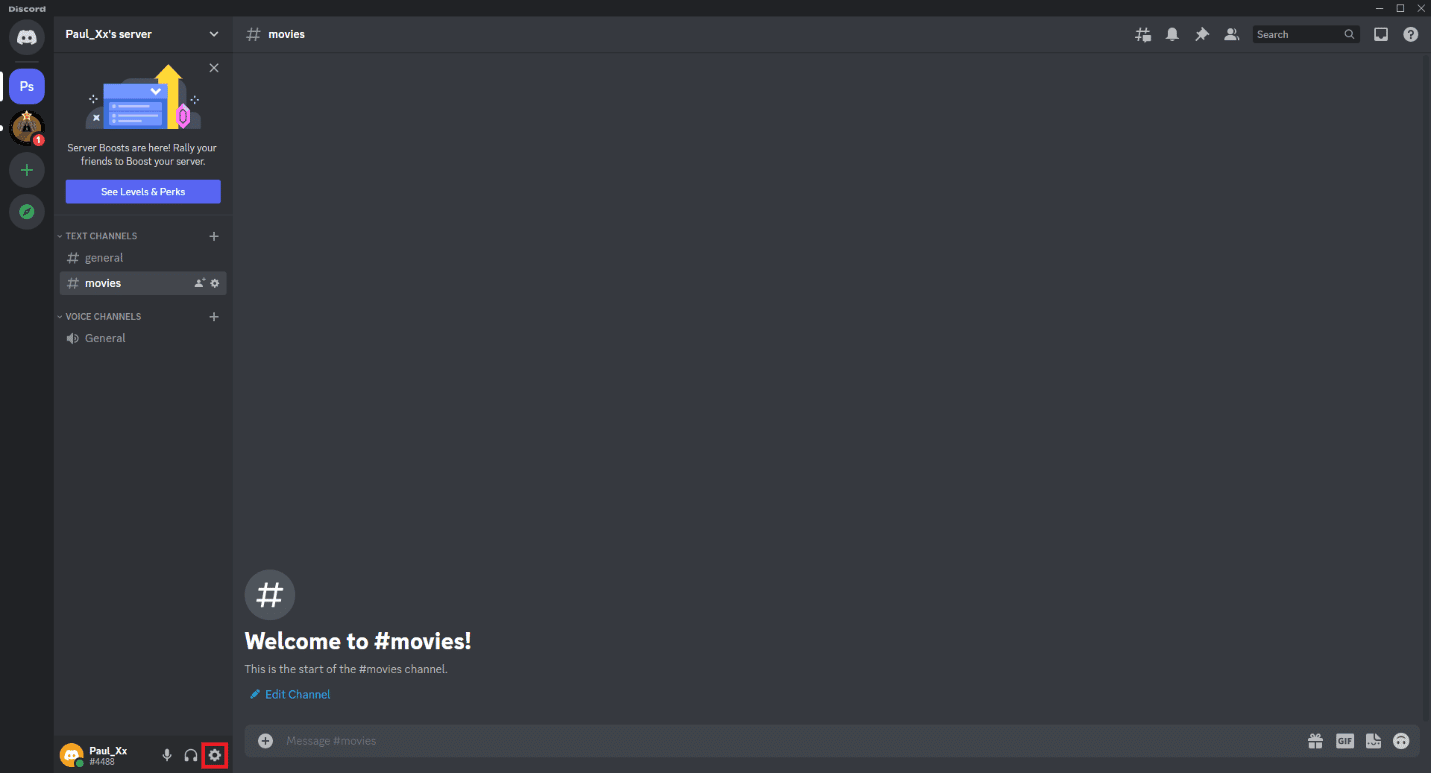
3. Vai al menu a sinistra e scorri verso il basso fino a IMPOSTAZIONI ATTIVITÀ .
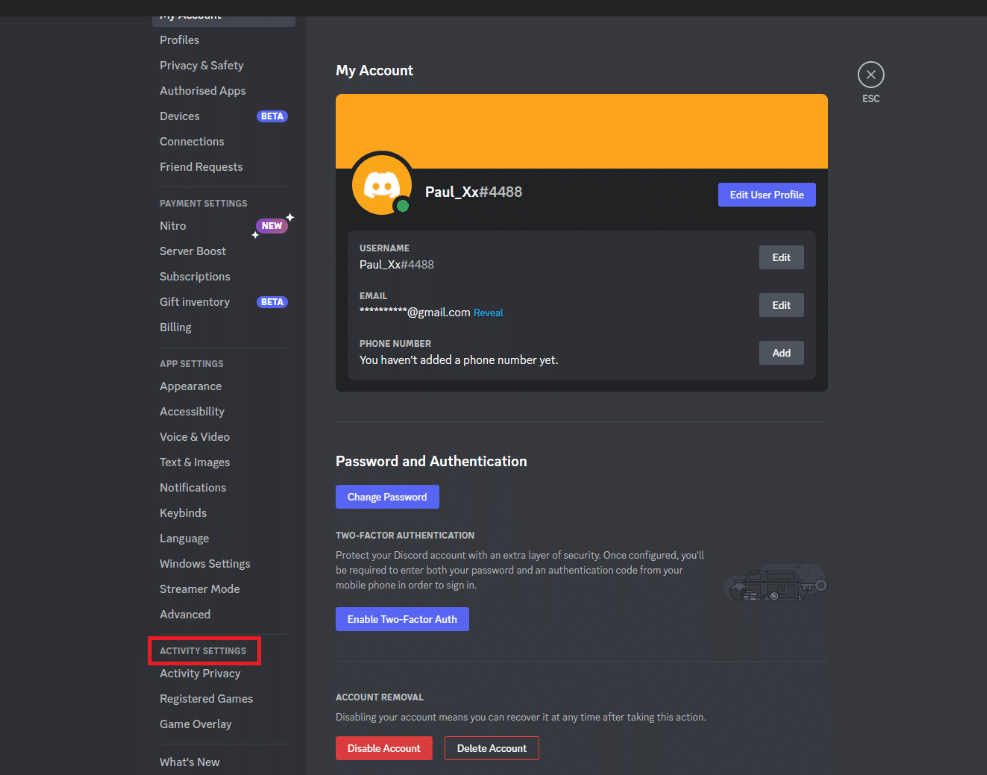
4. Fare clic su Giochi registrati.
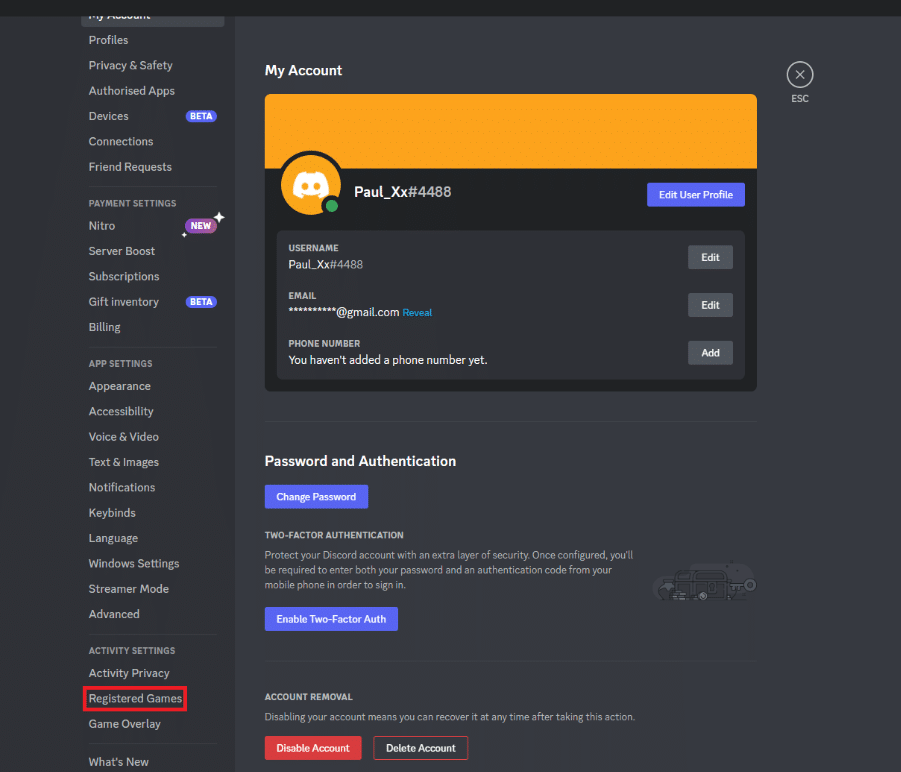
5. Fare clic su Aggiungi e selezionare Google Chrome dall'elenco.
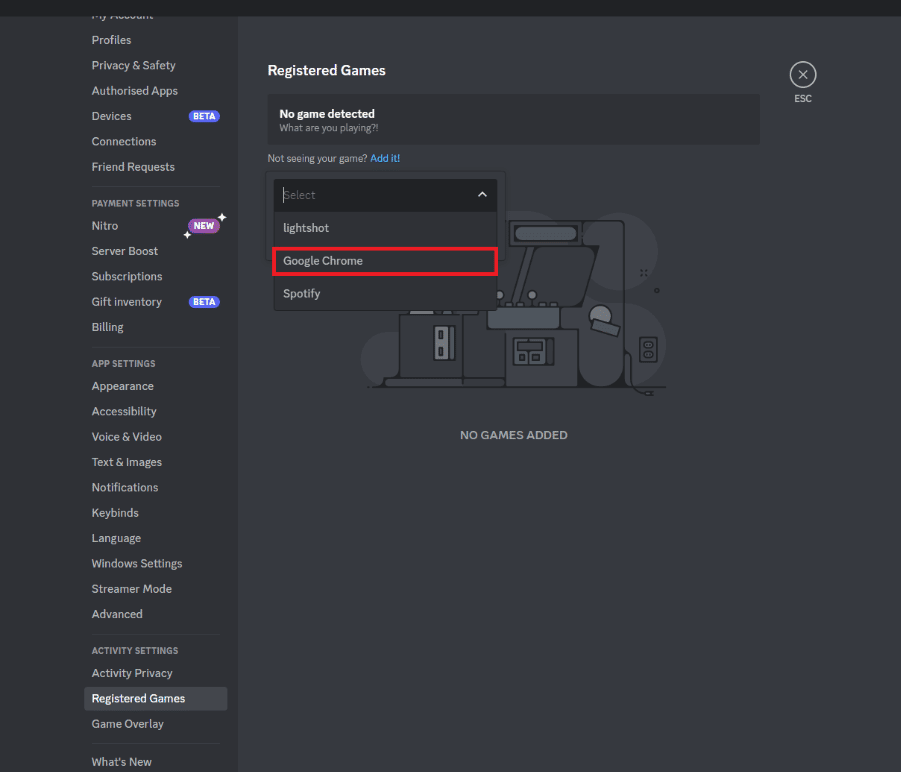
6. Fare clic sull'opzione Aggiungi gioco .
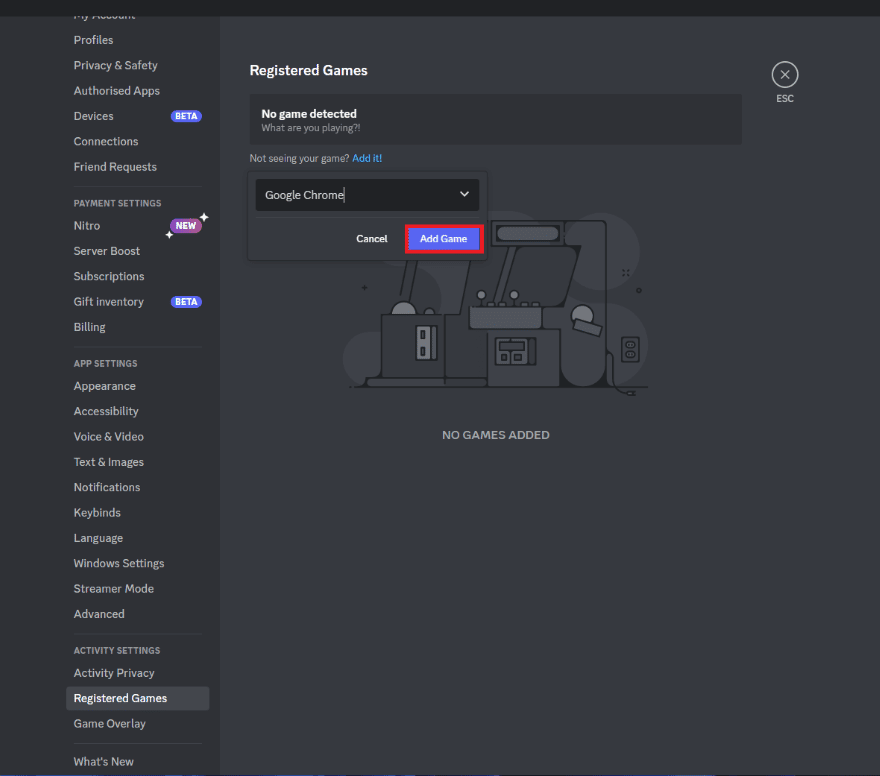
7. Nel canale Discord, fai clic sull'icona Stream di Google Chrome nell'angolo in basso a sinistra.
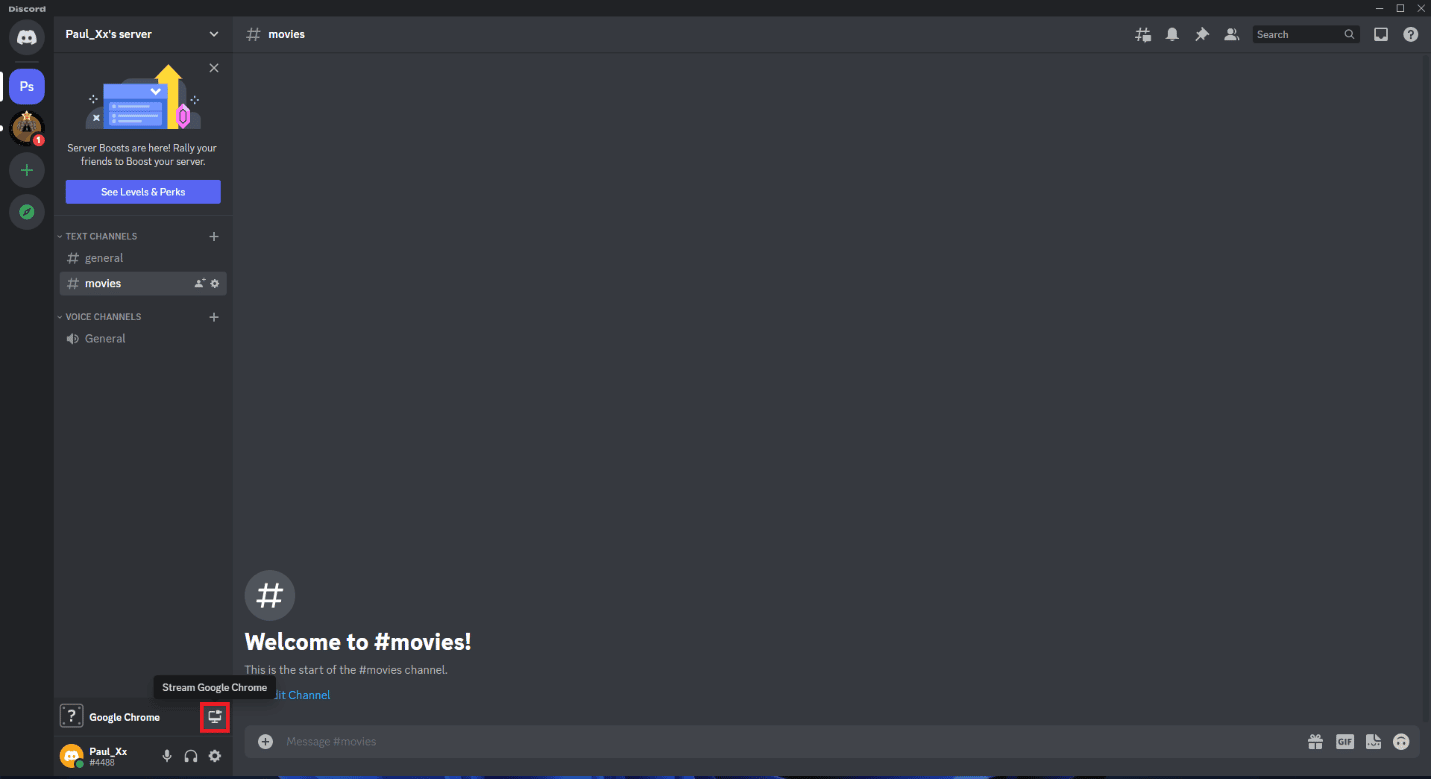
8. Nella finestra Screen Share , selezionare un canale vocale e regolare la qualità del flusso e la frequenza dei fotogrammi.
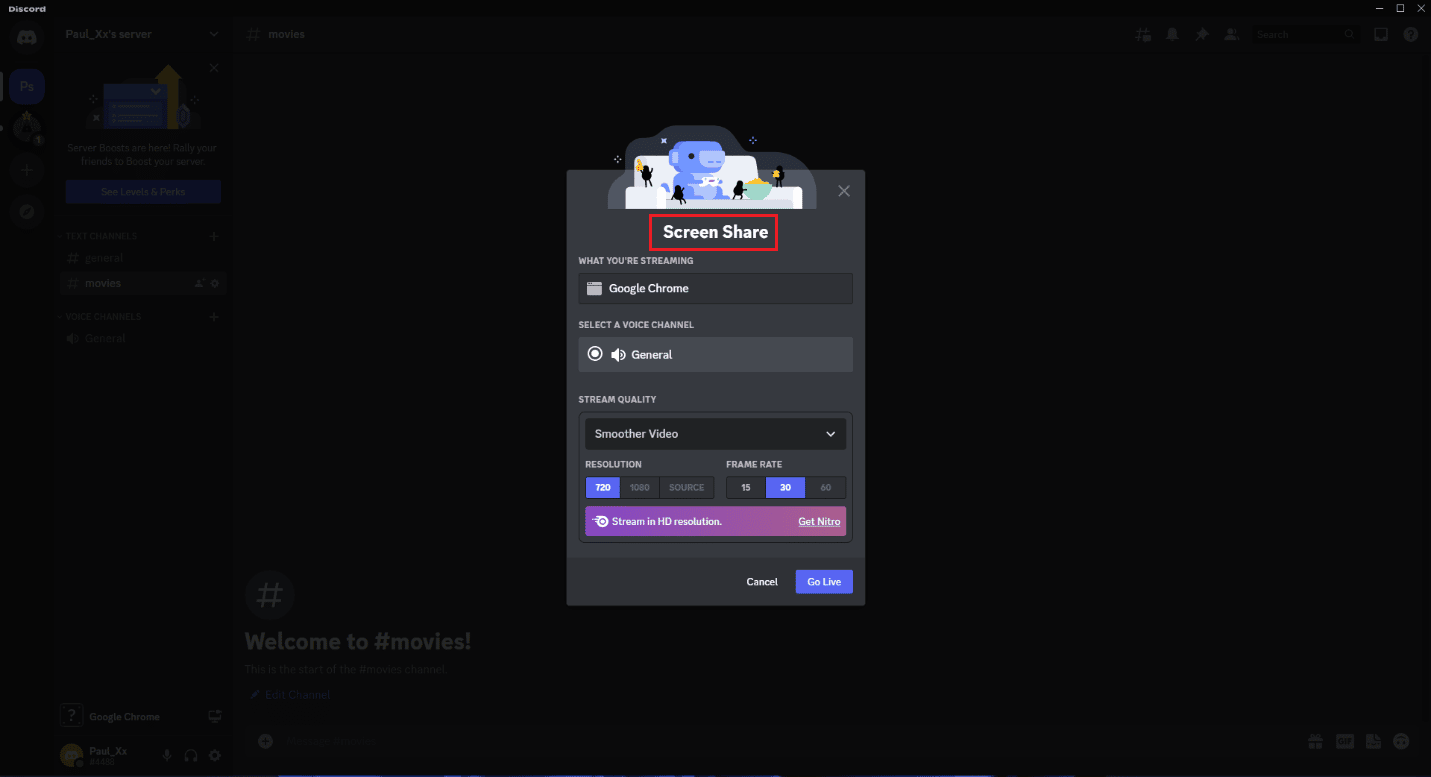
9. Fare clic su Vai in diretta .
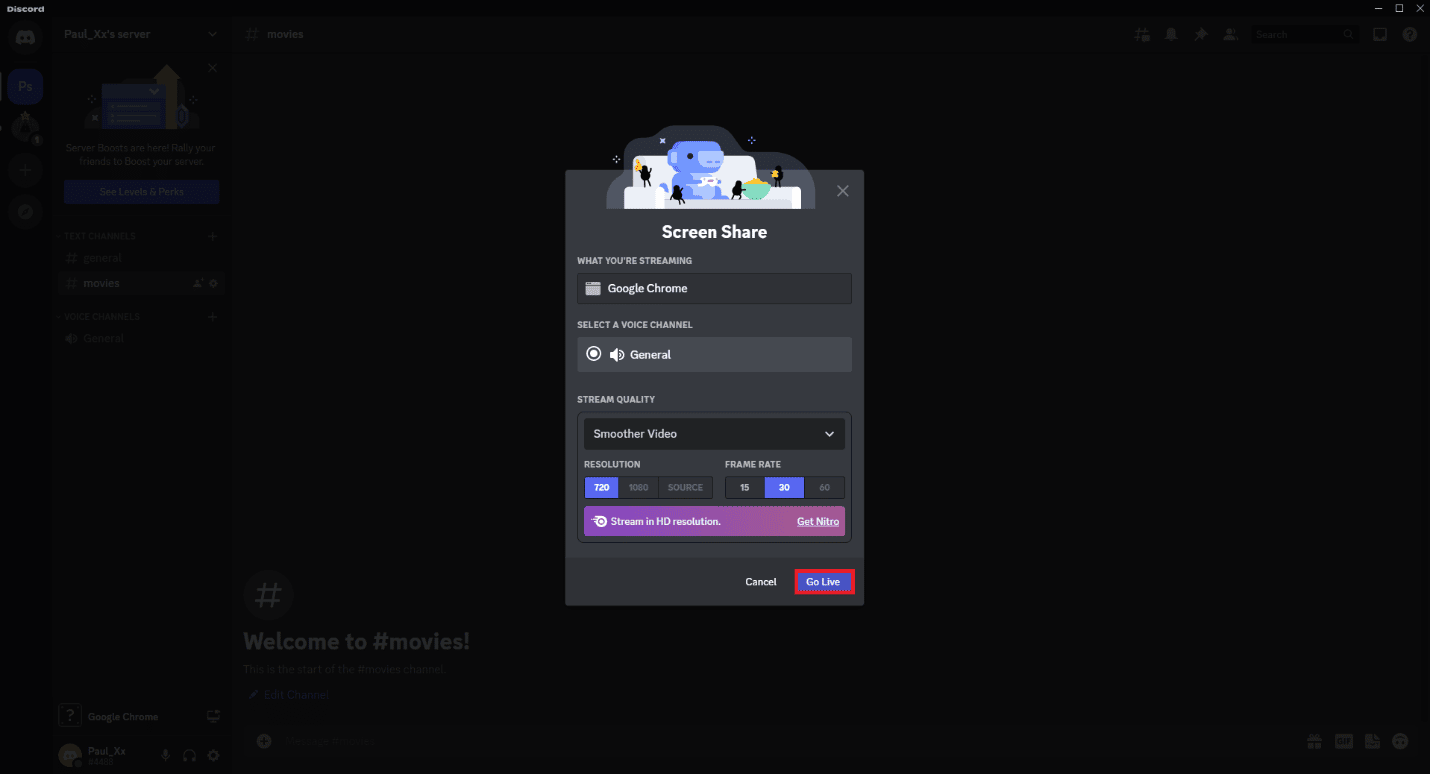
Leggi anche: 5 modi per correggere l'errore Discord Friend Request non riuscito
Metodo 2: usa Plex tramite Mazi su Discord
È molto più semplice riprodurre in streaming film o programmi Disney Plus utilizzando l'app Discord. Tuttavia, puoi comunque seguire i passaggi dettagliati di seguito per eseguire lo streaming utilizzando un metodo diverso.
Nota : è necessario che il film o lo spettacolo Disney Plus sia scaricato nell'unità locale per seguire questo metodo.
1. Vai al sito web di Plex e crea un account.
2. Scarica e installa Plex Media Server.
3. Apri Plex Media Server e accedi all'account Plex.
4. Fare clic su Aggiungi libreria .
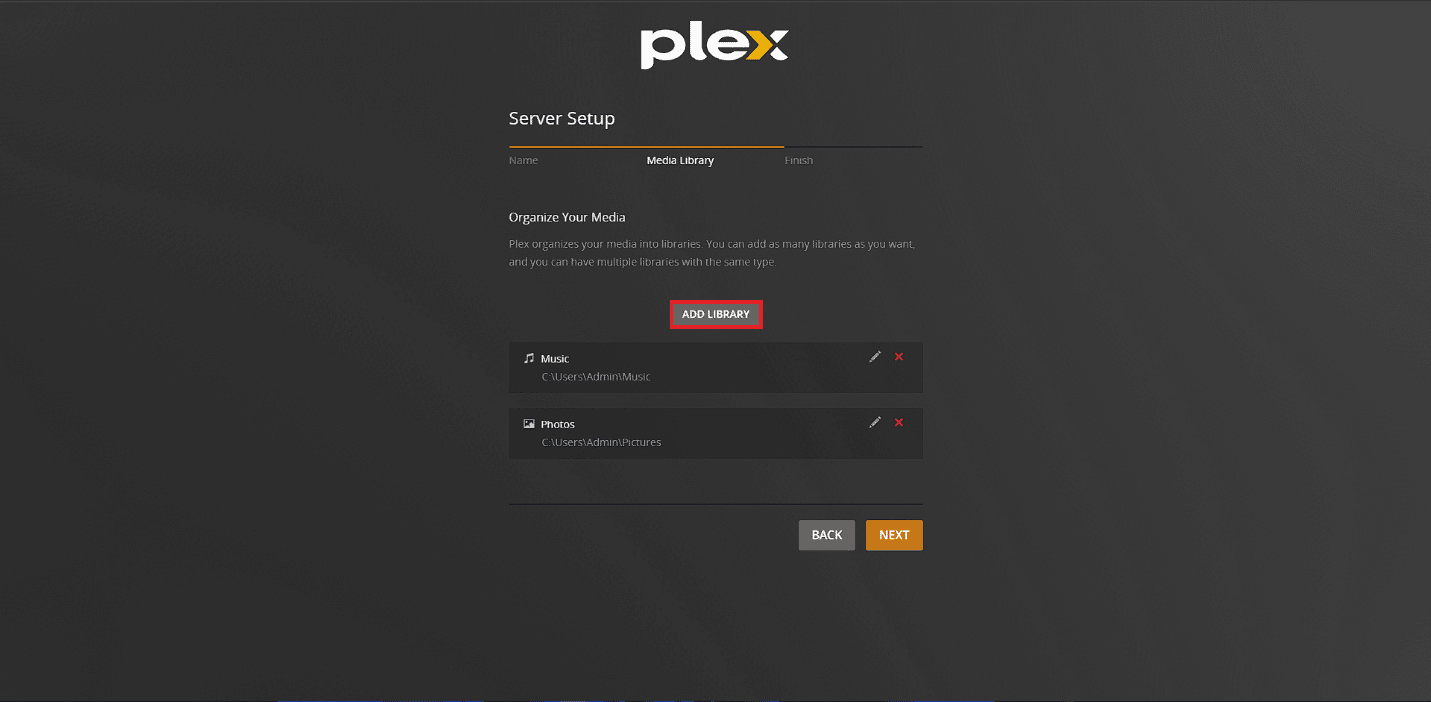
5. Selezionare l'opzione Film dall'elenco dei tipi di librerie e fare clic su Avanti .
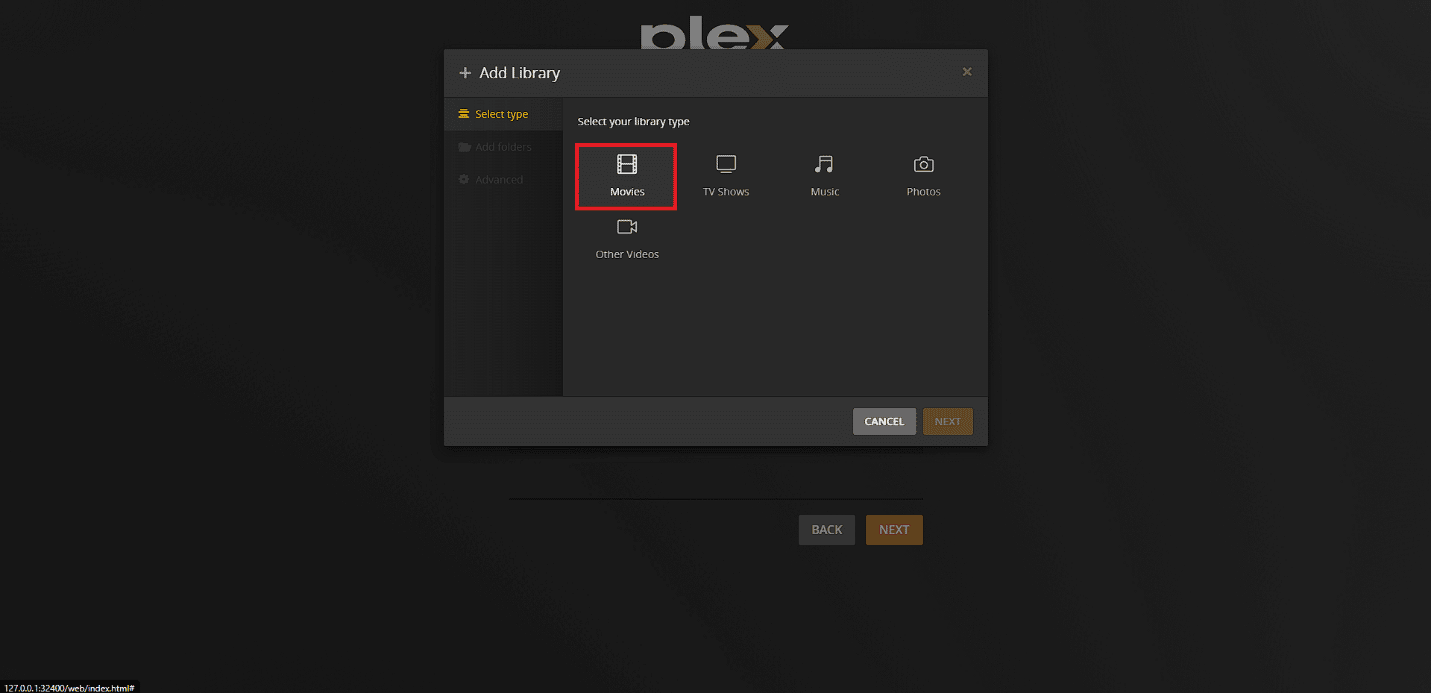
6. Selezionare l'opzione BROWSE FOR MEDIA FOLDER .
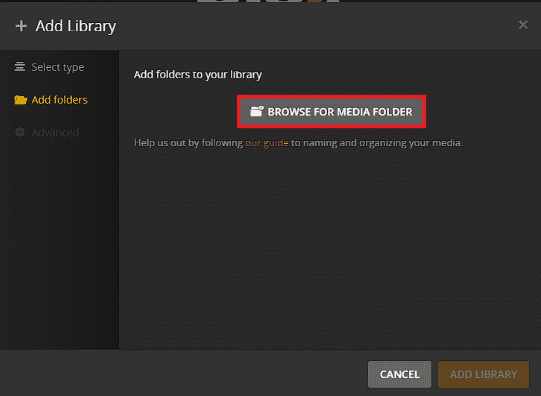
7. Selezionare la cartella per i film o programmi TV scaricati.
8. Fare clic sull'opzione Aggiungi libreria .
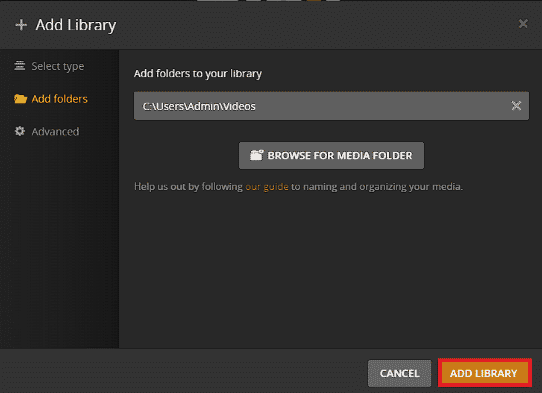
9. Vai alla directory delle app nel canale Discord.
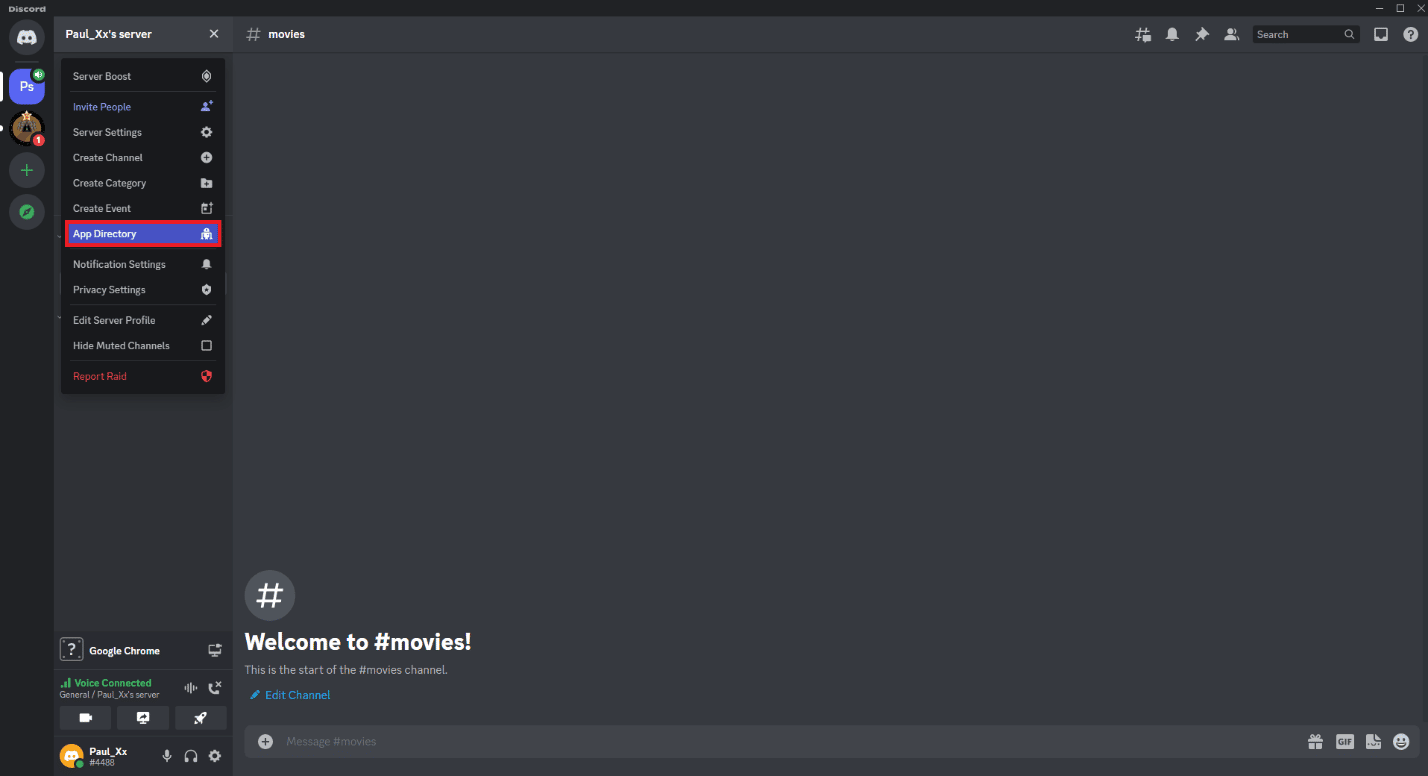
10. Cerca Mazi e fai clic su di esso.
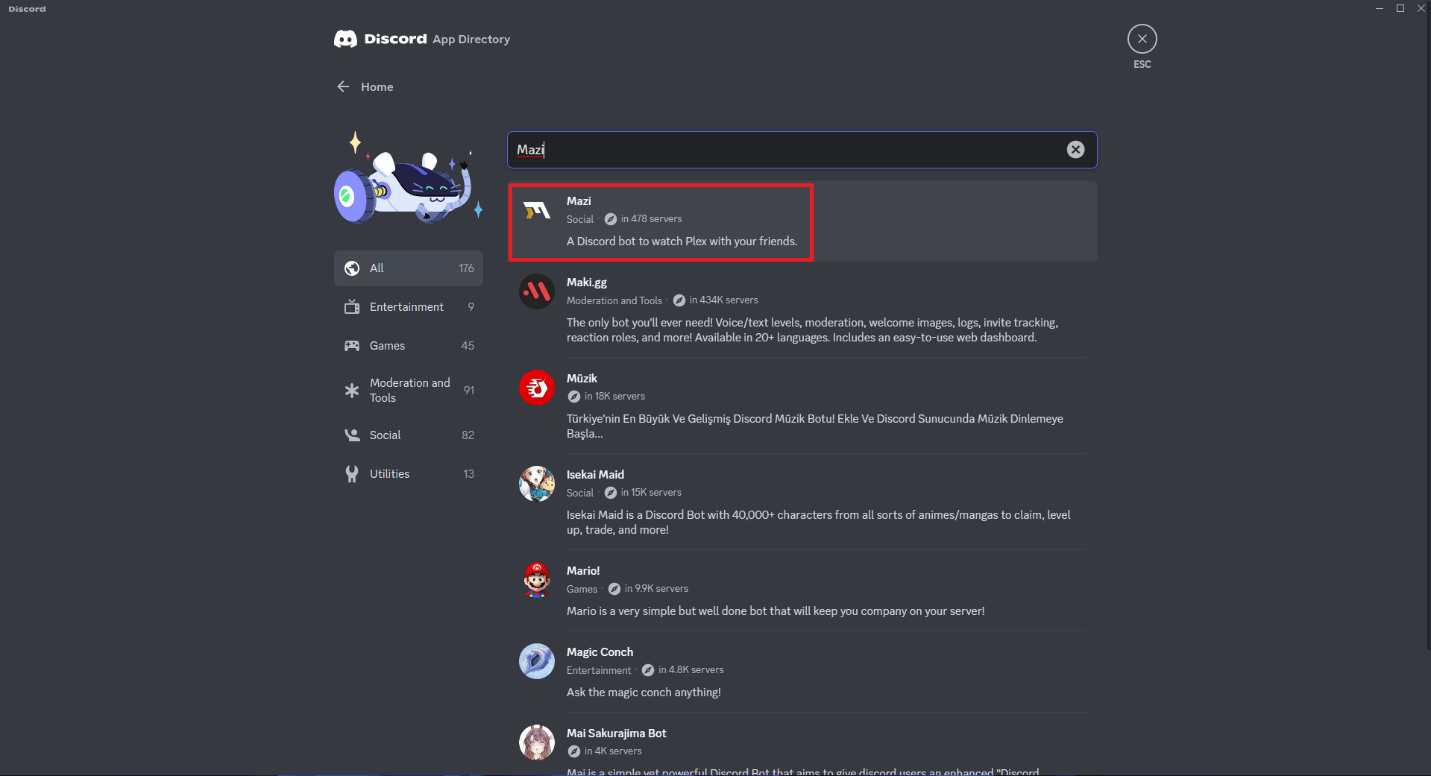
11. Fare clic su Aggiungi al server .
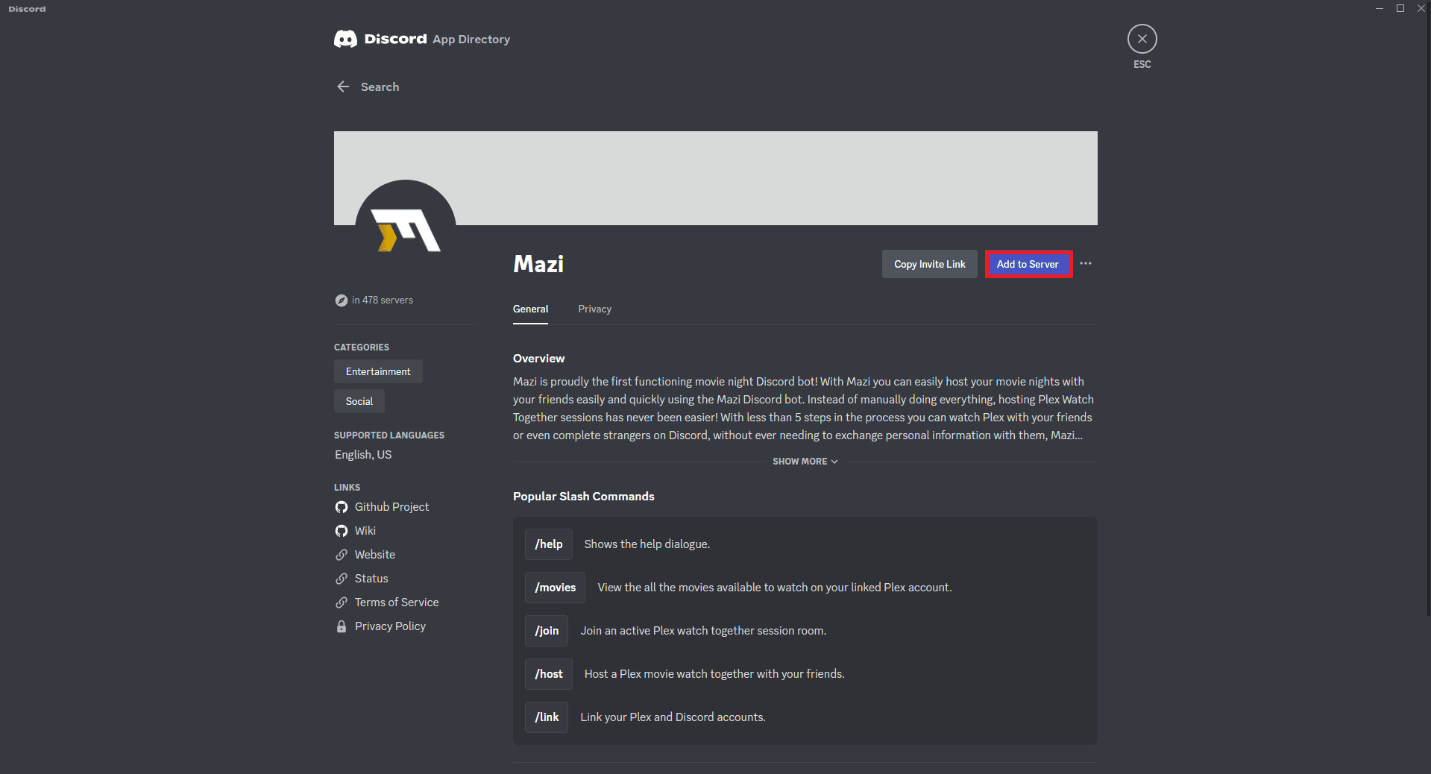
12. Fare clic su Autorizza .
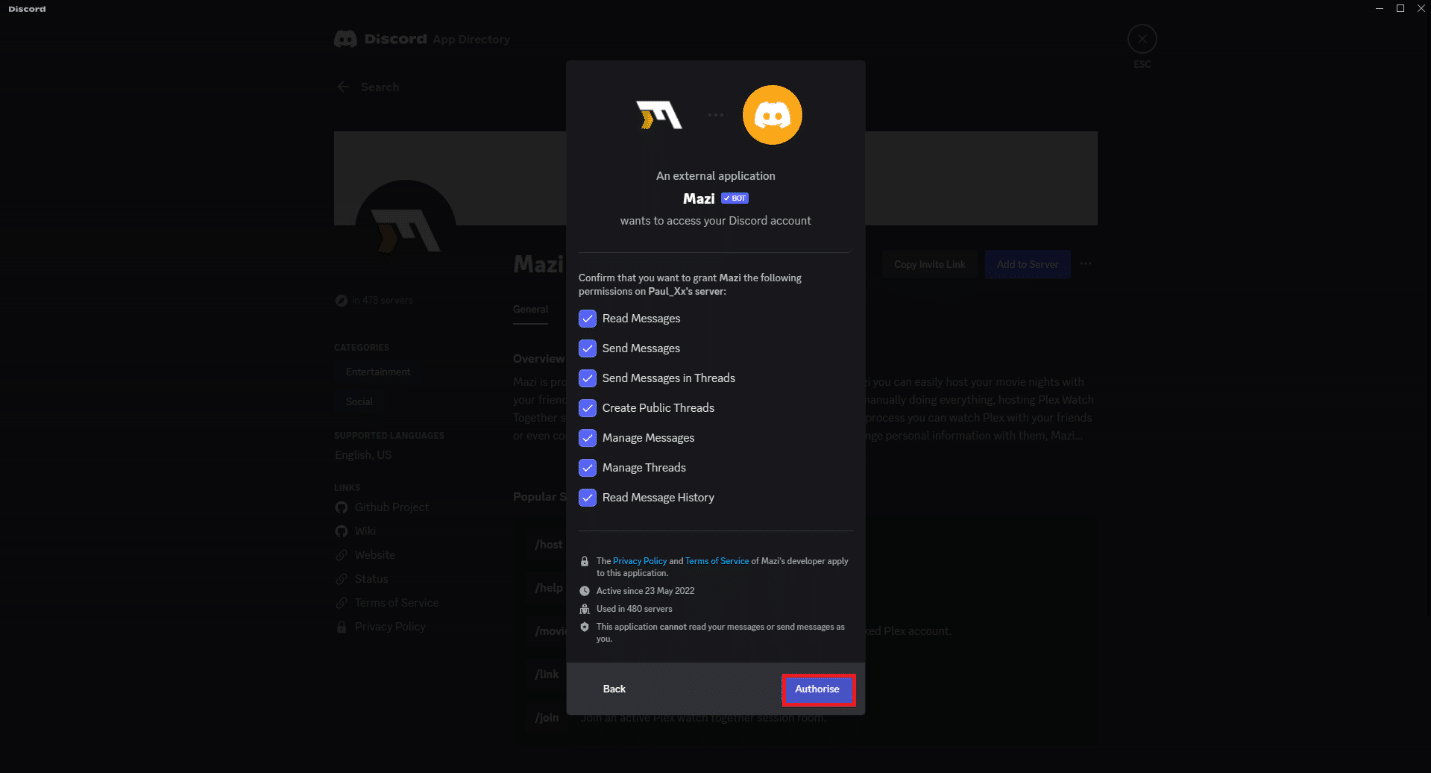
13. Vai al sito web di Mazi.
14. Fai clic su Collega account Discord.
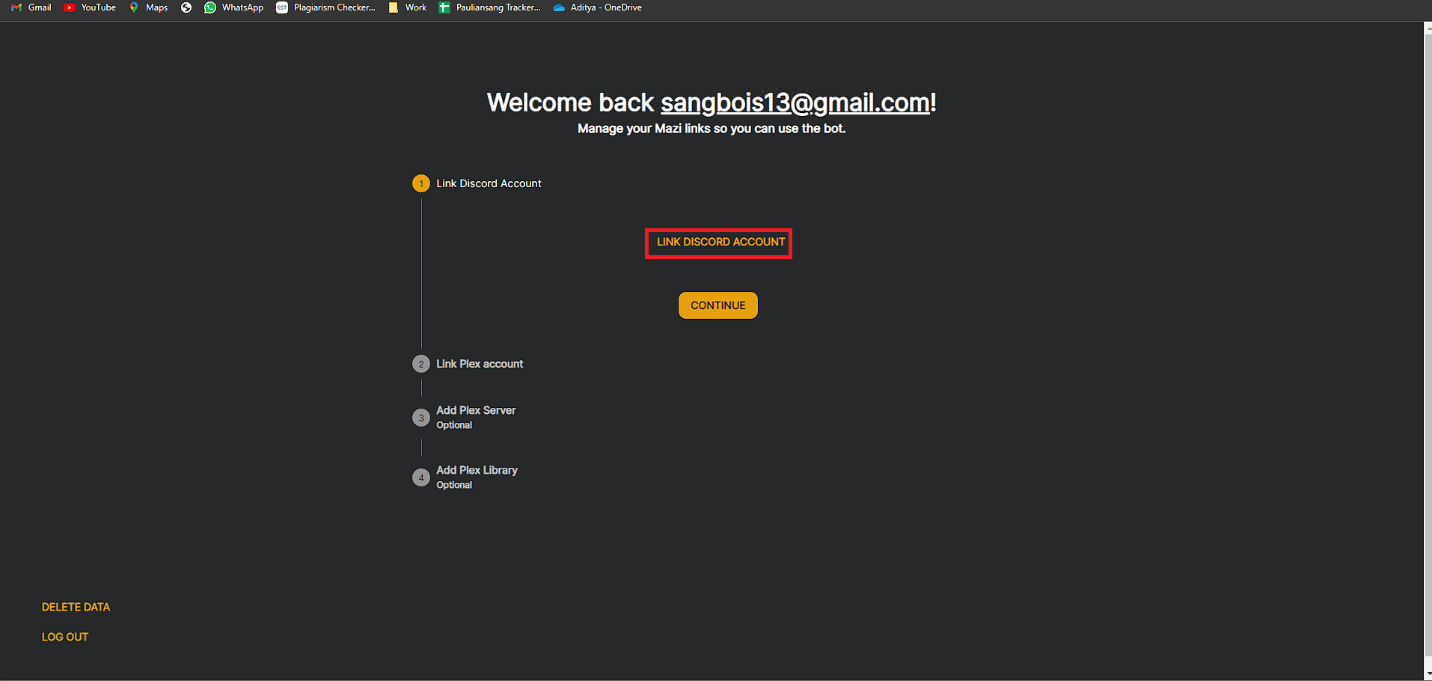
15. Fare clic su Collega account Plex.
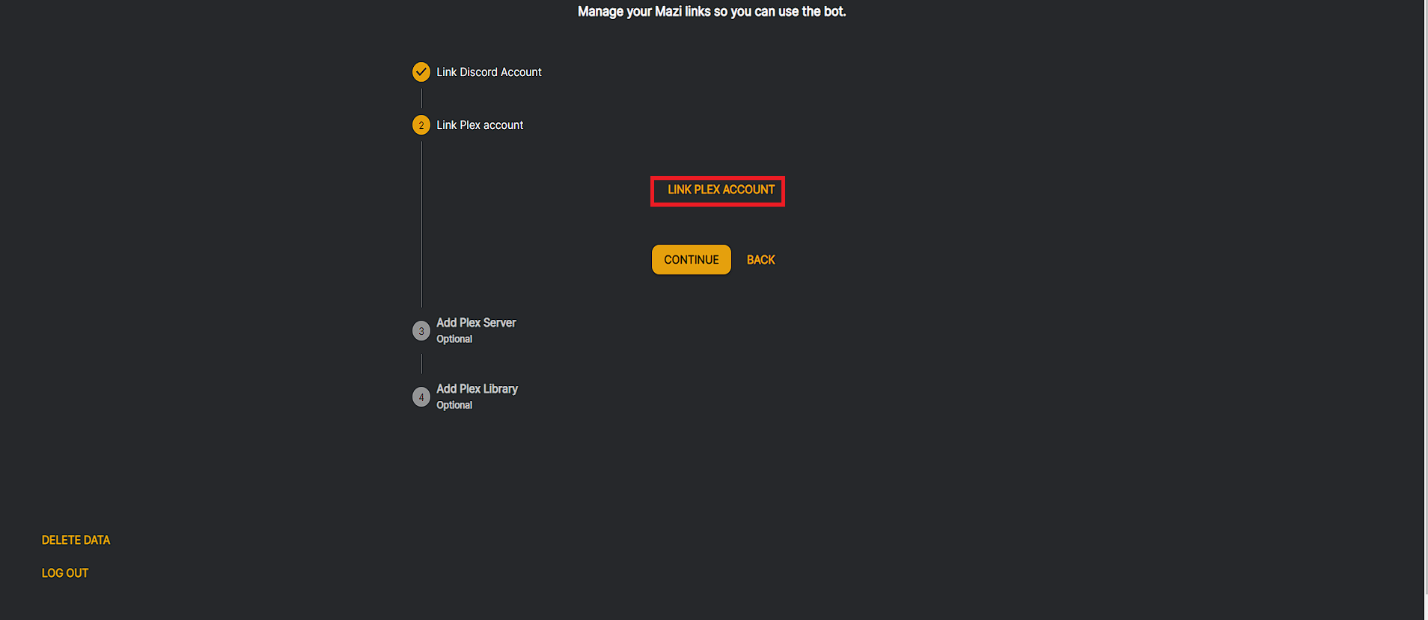
16. Torna a Discord e digita /movies .
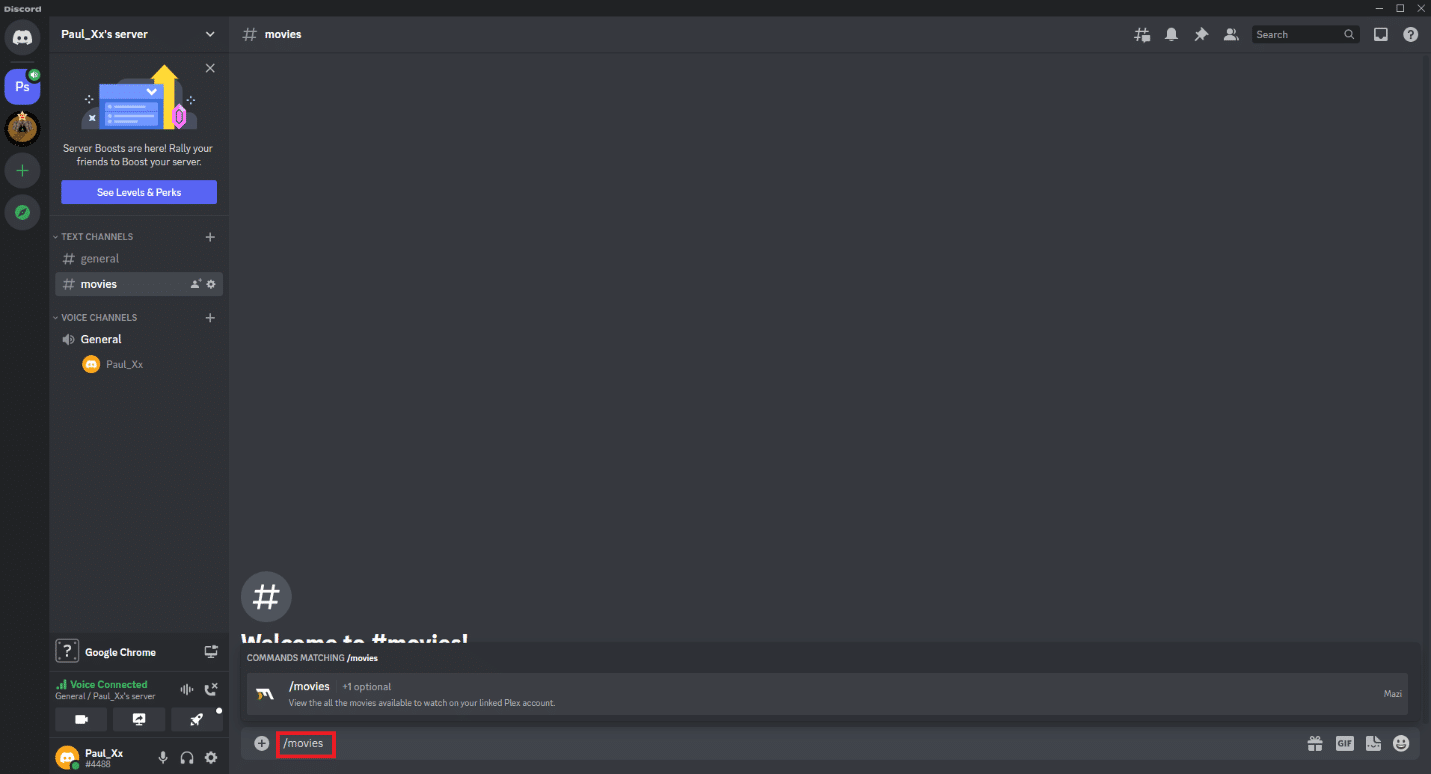
Leggi anche: Cosa significa invisibile su Discord?
Come riprodurre in streaming film o spettacoli da Disney Plus su Discord su dispositivo mobile
Simile all'uso della condivisione dello schermo all'interno dell'app Discord su PC, puoi anche fare lo stesso utilizzando l'app mobile. Pertanto, altri nel canale vocale Discord possono guardare lo streaming Disney Plus. È piuttosto semplice farlo. Puoi seguire la guida passo-passo qui sotto.
1. Avvia l'app mobile Discord e accedi.
2. Entra in un canale Discord e seleziona CANALI VOCE .
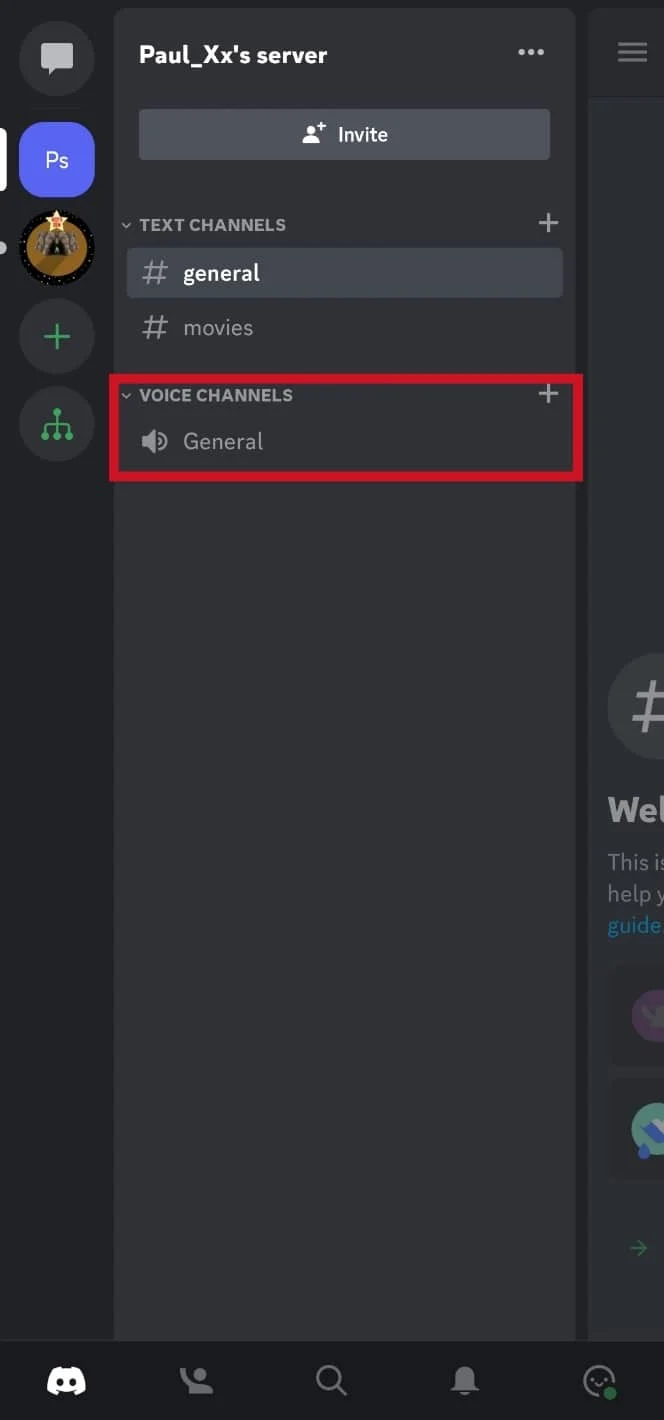
3. Tocca la voce Partecipa in basso.


4. Tocca l'icona Condivisione schermo .
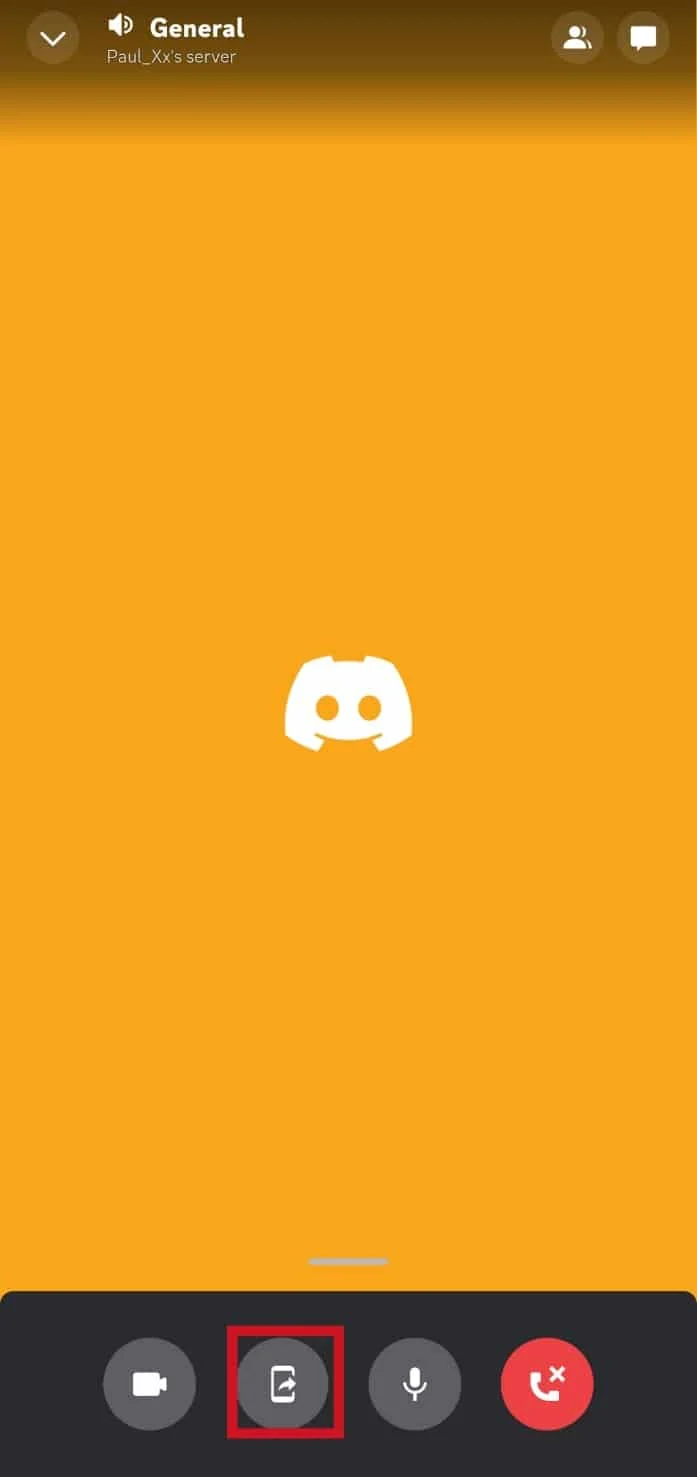
5. Toccare Inizia ora dalla finestra pop-up.
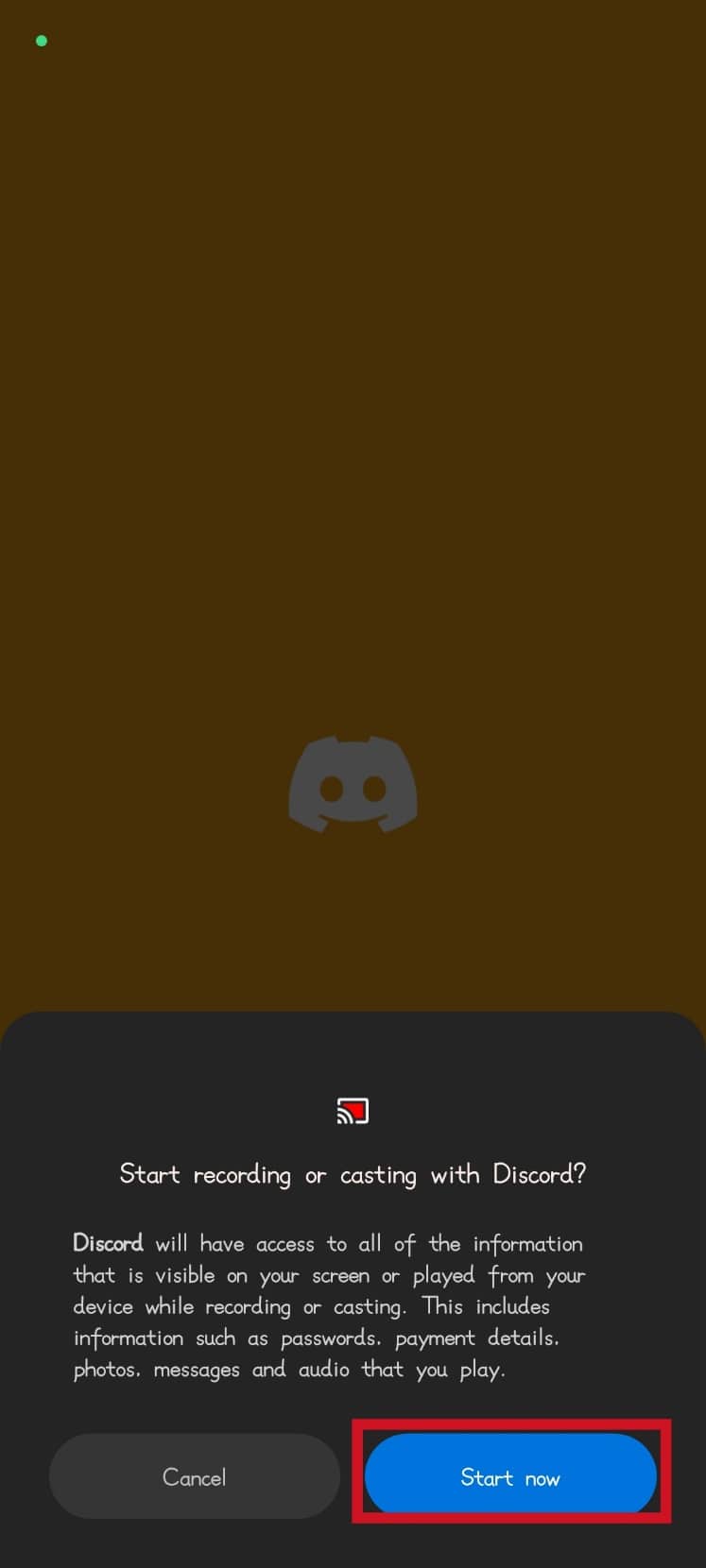
6. Apri l'app Disney Plus e avvia un film o uno spettacolo.
Leggi anche: 9 modi per correggere la ricerca di Discord che non funziona sui dispositivi mobili
Come riprodurre in streaming Disney Plus su Discord senza schermo nero
Seguire i metodi elencati di seguito per farlo:
Metodo 1: eseguire l'app Discord con autorizzazioni di amministratore
Segui i passaggi seguenti per farlo:
1. Fai clic con il pulsante destro del mouse sull'app Discord .
2. Fare clic sull'opzione Esegui come amministratore .
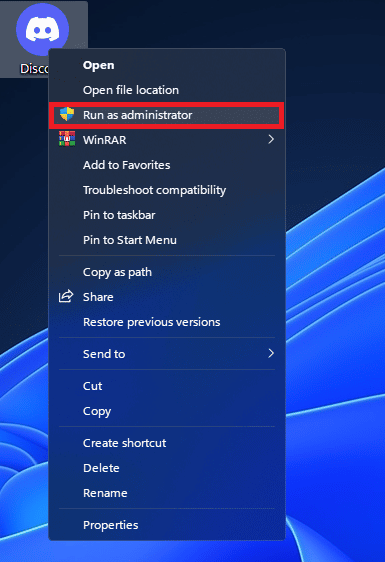
Metodo 2: apporta modifiche alle impostazioni di Discord
Segui i passaggi seguenti per farlo:
1. Apri Discord e vai su Impostazioni .
2. Nella sezione Impostazioni app , fai clic su Voce e video .
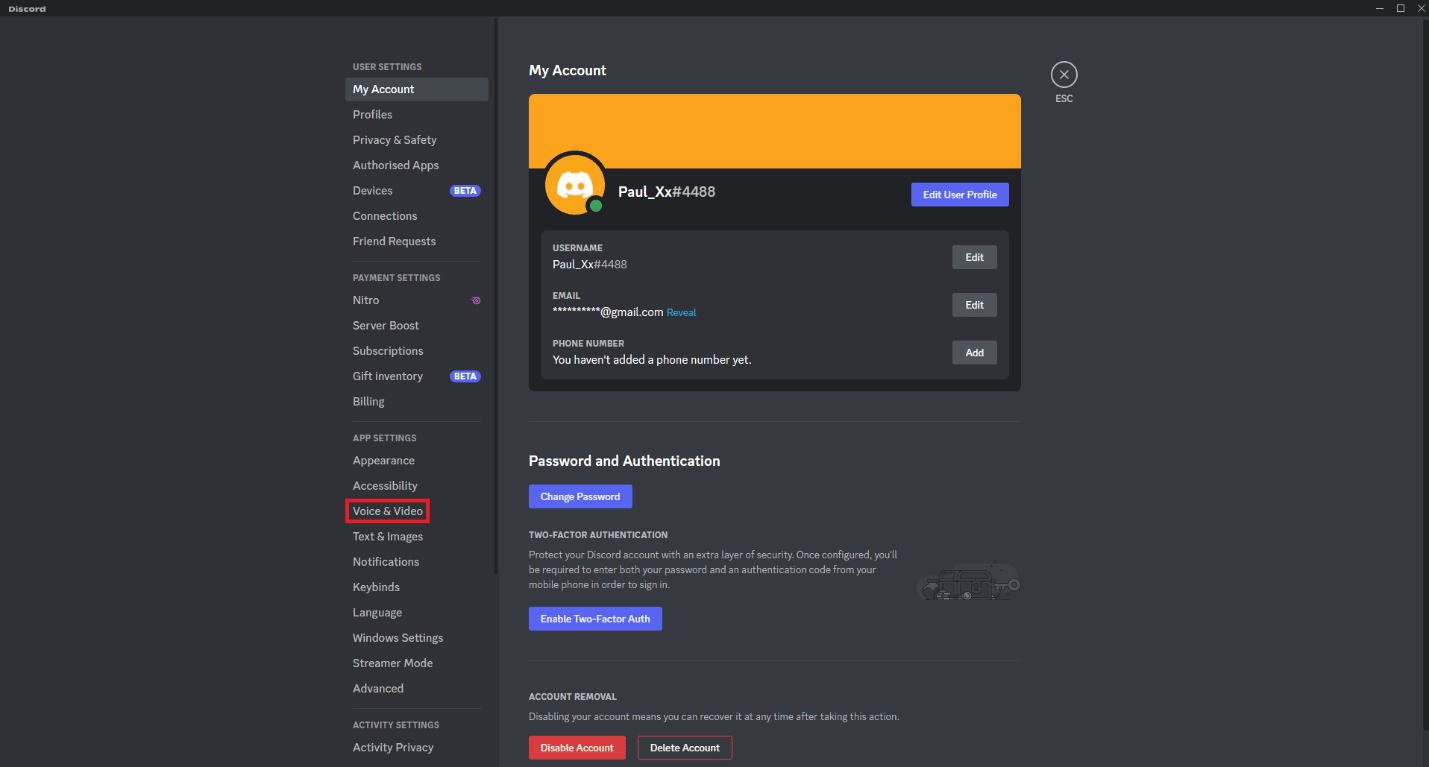
3. Scorri verso il basso fino alla sezione CODEC VIDEO e disattiva il codec video OpenH264 fornito da Cisco Systems Inc.
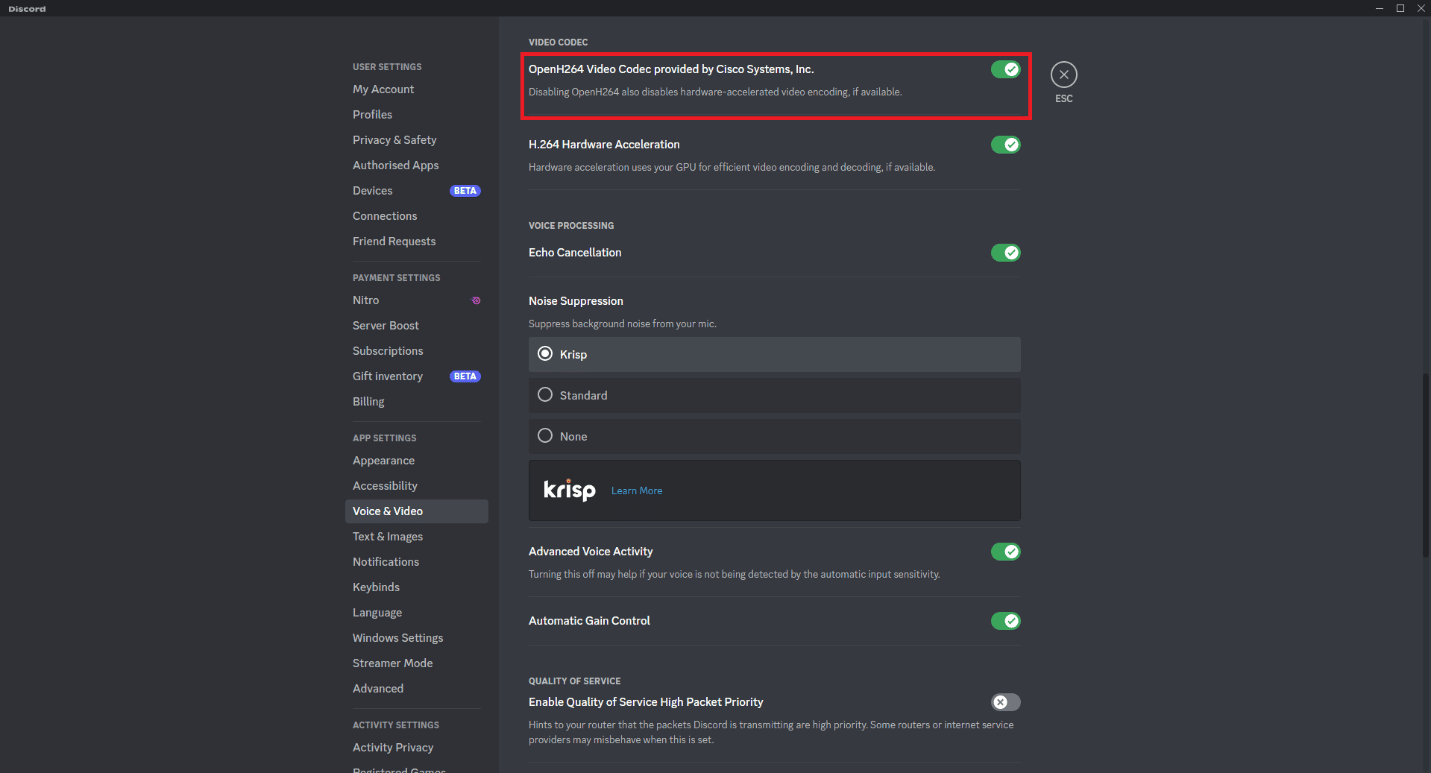
4. Vai nella sezione CONDIVIDI SCHERMO e attiva l'interruttore Utilizza la nostra tecnologia avanzata per acquisire lo schermo .
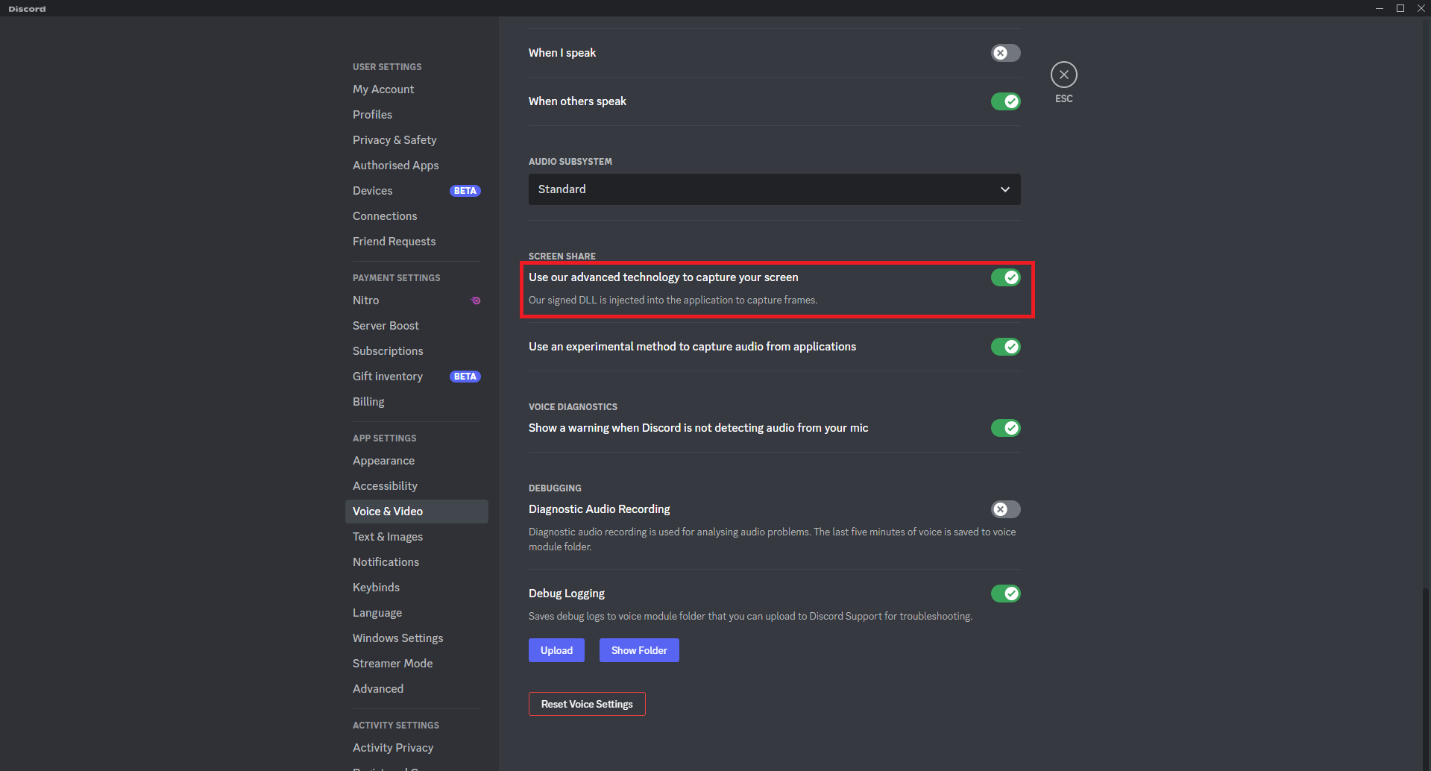
Metodo 3: disabilita l'accelerazione hardware in Google Chrome
Segui i passaggi seguenti per farlo:
1. Apri Google Chrome e fai clic sui tre punti nell'angolo in alto a destra dello schermo.
2. Fare clic su Impostazioni .
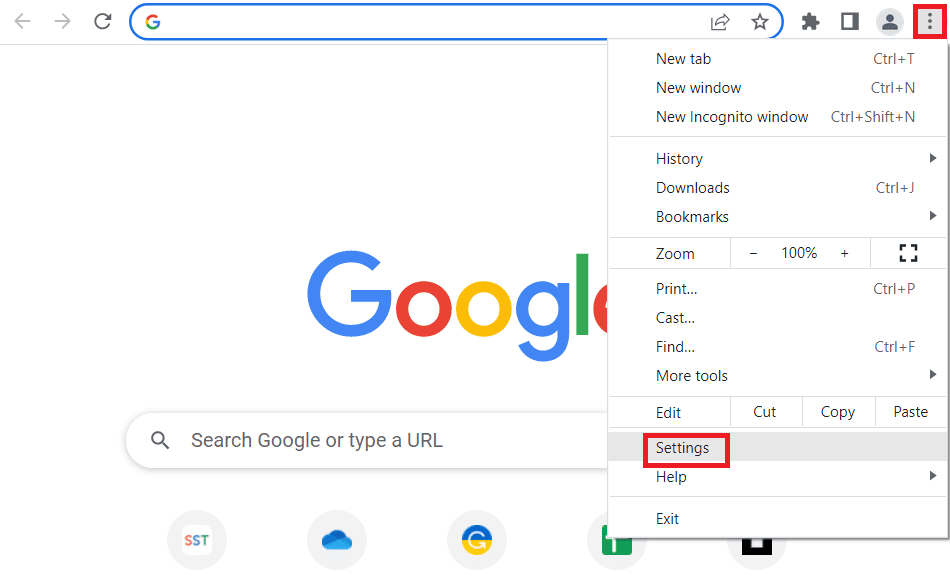
3. Fare clic sull'opzione Sistema .
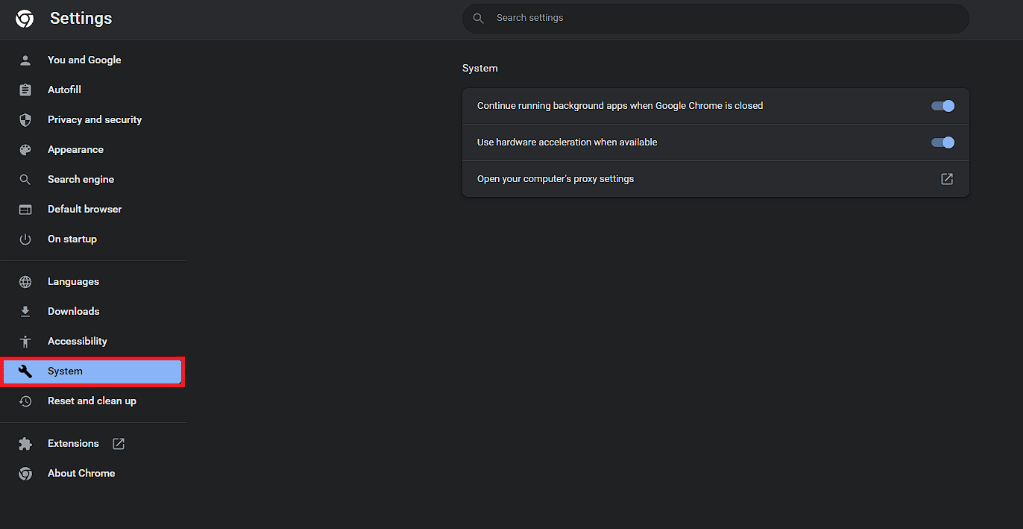
4. Disabilitare l'opzione Usa l'accelerazione hardware quando disponibile .
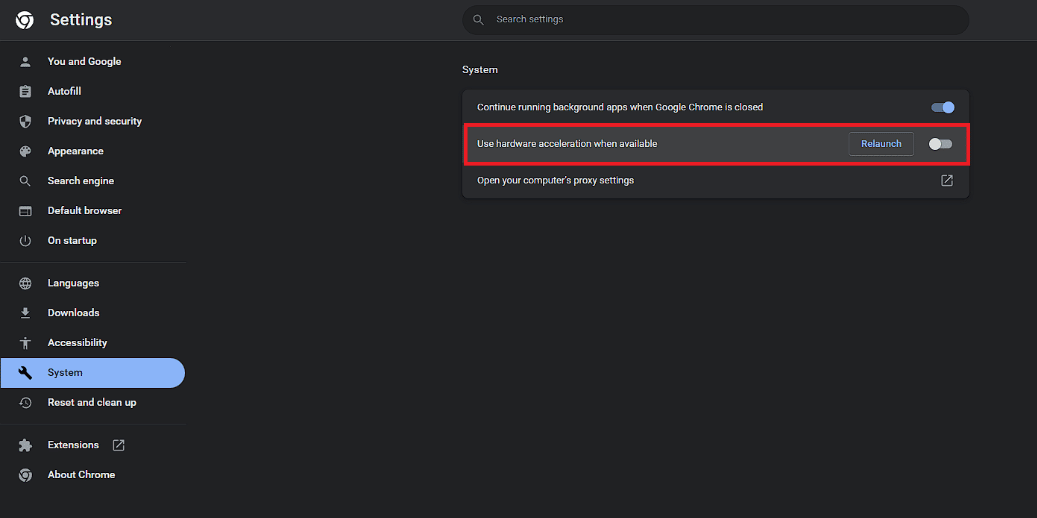
5. Fare clic sull'opzione Riavvia .
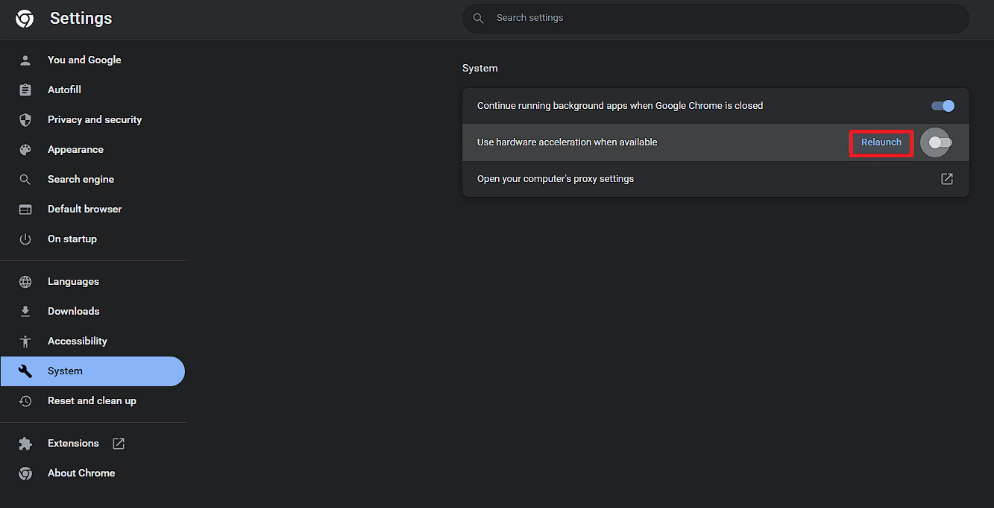
Come riprodurre in streaming Disney Plus su Discord con audio
Devi assicurarti di andare su un canale di chat vocale per la condivisione dello schermo. Allo stesso modo, è anche importante assicurarsi di premere Go Live dopo aver configurato le impostazioni di condivisione dello schermo. Puoi farlo seguendo gli stessi passaggi su come riprodurre in streaming film o programmi da Disney Plus su Discord in questo articolo esattamente come vengono forniti. Questo è importante per assicurarti di condividere sia il tuo feed audio che video del tuo schermo con gli altri nel canale.
Quali sono alcuni problemi che potresti incontrare durante lo streaming di film o programmi Disney Plus su Discord?
Alcuni dei problemi comuni che potresti riscontrare durante lo streaming di film o programmi seguendo i metodi sopra descritti in questo articolo sono riportati di seguito.
- Il tuo film o programma Disney Plus viene trasmesso in streaming con uno schermo nero. Ciò significa che puoi ascoltare solo l'audio del film o dello spettacolo che stai guardando.
- Il suono non funziona correttamente. Pertanto, non è possibile ascoltare l'audio del film o dello spettacolo che si sta guardando.
Quali sono alcune correzioni generali che puoi seguire per risolvere i problemi durante lo streaming di contenuti Disney Plus su Discord?
Di seguito sono riportate alcune delle correzioni generali che puoi seguire per risolvere i problemi durante lo streaming di film Disney Plus o contenuti TV su Discord.
- Passa a un browser diverso quando un browser non funziona. Allo stesso modo, i metodi per condividere lo schermo da un altro browser utilizzando Discord sono per lo più gli stessi.
- Controlla la velocità della tua connessione Internet.
- Assicurati che i server Discord siano attivi e funzionanti.
Leggi anche: Risolto il problema con la corona del proprietario del server Discord non visualizzata
Domande frequenti (FAQ)
Q1. È legale trasmettere in streaming film o programmi TV Disney Plus su Discord?
Risposta. No , non è legale riprodurre in streaming film o programmi TV Disney Plus su Discord. Allo stesso modo, questo è il motivo principale per cui non esiste un'integrazione ufficiale del servizio di streaming su Discord. L'unica opzione attualmente legale e ufficialmente integrata per lo streaming video su Discord è YouTube. Il fatto che tutti i contenuti del servizio di streaming Disney Plus siano tutti protetti da copyright è il motivo per cui non è legale.
D2. È possibile eseguire lo streaming di Disney Plus su dispositivi mobili Discord?
Risposta. Sì , è possibile eseguire lo streaming di Disney Plus su Discord mobile utilizzando la funzione di condivisione dello schermo.
D3. È possibile eseguire lo streaming di Disney Plus su Discord PC?
Risposta. Sì , è possibile riprodurre in streaming film e programmi Disney Plus su Discord. È possibile seguire uno dei metodi forniti in questo articolo.
D4. C'è un modo per guardare Disney Plus con altri senza l'uso di Discord?
Risposta. Sì , esiste una funzionalità disponibile in alcune località che consente agli utenti di guardare film o programmi insieme senza utilizzare Discord o Zoom. Questa funzione nel servizio di streaming Disney Plus è nota come GroupWatch . Questa funzione ti consente di ospitare il tuo watch party.
Q5. Puoi risolvere il problema dello schermo nero durante lo streaming di Disney Plus su Discord?
Risposta. Sì , puoi risolvere il problema dello schermo nero durante lo streaming di qualsiasi film o programma Disney Plus su Discord. Puoi farlo seguendo uno dei tre metodi di correzione forniti in questo articolo.
D6. Puoi risolvere il problema audio durante lo streaming di Disney Plus su Discord?
Risposta. Sì , puoi risolvere il problema audio durante lo streaming di contenuti Disney Plus su Discord assicurandoti di condividere lo schermo in un canale vocale e premendo Go Live.
Q7. Ti ritroverai nei guai per lo streaming di film o programmi Disney Plus su Discord?
Risposta . Sebbene sia illegale condividere i contenuti protetti da copyright di Disney Plus su Discord, è molto improbabile che tu ti metta nei guai.
D8. Puoi eseguire lo streaming di film o programmi da altri servizi di streaming su Discord?
Risposta. Sì , puoi anche eseguire lo streaming di film e spettacoli da altri servizi di streaming come Netflix utilizzando gli stessi metodi di questo articolo.
D9. È legale eseguire lo streaming di contenuti da altri servizi di streaming online su Discord?
Risposta. No , non è legale riprodurre in streaming contenuti protetti da copyright su Discord. Pertanto, non importa quale servizio di streaming utilizzi. Finché non si tratta di contenuti di dominio pubblico, sono illegali.
Consigliato:
- Cosa significa l'ultima volta che Telegram è stato visto molto tempo fa?
- Come puoi modificare un elenco di Facebook Marketplace
- Come registrare lo schermo su Discord Mobile
- Come rimuovere qualcuno dal gruppo Discord
Ci auguriamo che questa guida sia stata utile e che tu sia stato in grado di conoscere i passaggi su come eseguire lo streaming di Disney Plus su Discord . Facci sapere quale metodo ha funzionato meglio per te. Se hai domande o suggerimenti, sentiti libero di lasciarli cadere nella sezione commenti qui sotto.
